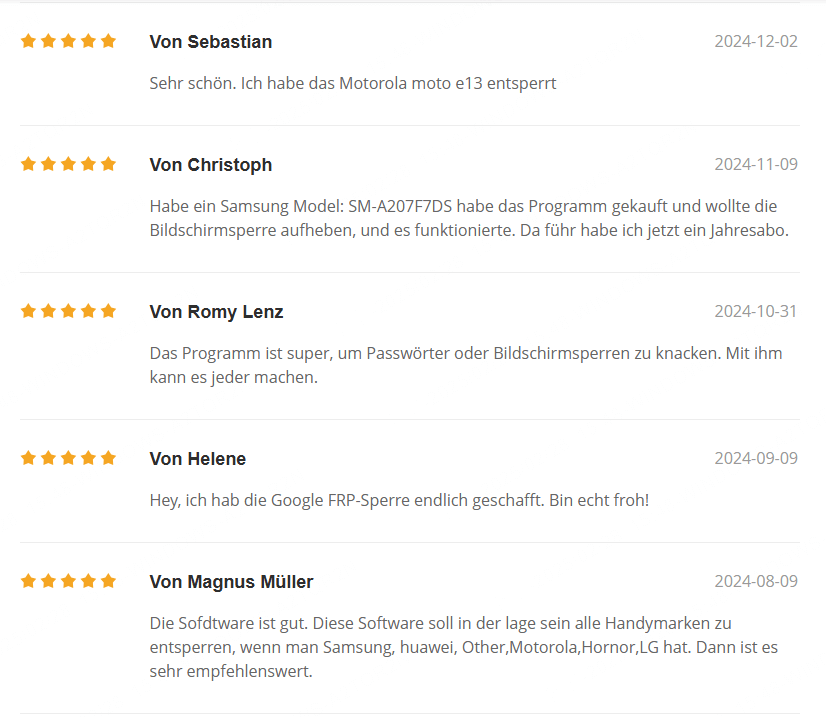Ein Samsung Account bietet den Nutzern eine Vielzahl von Vorteilen und Funktionen, darunter den Zugriff auf exklusive Inhalte, personalisierte Einstellungen und die Möglichkeit, Samsung-Geräte nahtlos zu verbinden. Es gibt jedoch Menschen, die ihr Samsung- Account aus verschiedenen Gründen löschen möchten. Vielleicht hat man sein Samsung Accout geändert und möchte sein altes Samsung Konto löschen.

Unabhängig vom Grund für die Löschung des Samsung Accounts kann dieser Prozess manchmal etwas kompliziert erscheinen. In diesem Artikel bieten wir Ihnen eine einfache Anleitung, wie Sie Ihren Samsung Account problemlos ohne Passwort löschen können.
Inhaltsverzeichnis [Ausblenden]
Was passiert wenn man Samsung Account löschen?
Wenn Sie Ihren Samsung Account löschen, hat dies verschiedene Auswirkungen:
- Zugriff auf Samsung-Daten verlieren: Wenn Sie Ihr Samsung-Account vom Vorbesitzer löschen, werden auch Ihre Daten aus allen mit Ihrem Konto verknüpften Samsung-Diensten gelöscht. Dies umfasst Informationen wie heruntergeladene Artikel, Kaufhistorie und mehr.
- Synchronisierte Daten: Wenn Sie Ihr Gerät mit Ihrem Samsung-Konto synchronisiert haben und Ihre Dokumente und Fotos in der Cloud gespeichert haben (wie z.B. Samsung Cloud), führt das Löschen des Kontos nicht unbedingt zum Verlust Ihrer Daten. Wenn Sie jedoch Ihre Daten nur auf dem Gerät gespeichert haben und kein Backup erstellt haben, kann das Löschen des Samsung-Kontos zum Verlust Ihrer Daten führen. Dies liegt daran, dass der Vorgang des Kontolöschens auch die auf dem Gerät gespeicherten Daten, einschließlich Dokumente und Fotos, löschen kann.
- Gerätesperrung: Nachdem Ihr Samsung-Konto gelöscht wurde, können Sie sich nicht mehr bei den Geräten anmelden, um sie zurückzusetzen oder Informationen auf den Geräten zu löschen.
Wie kann man Samsung-Account mit Passwort löschen
Wenn Sie das Passwort des Telefons kennen, ist dies der einfachste Weg, Ihr Samsung- Account zu löschen. Beachten Sie jedoch, dass diese Aktion von einem PC oder Mobilgerät aus durchgeführt werden kann. Dazu bieten wir Ihnen die folgenden Schritte an:
1 Löschen Sie das Samsung-Konto über Handy-Einstellungen
Von Ihrem Samsung Handy aus müssen Sie nur die folgenden Schritte ausführen:
Schritt 1. Gehen Sie zum „Einstellungen“ auf Ihrem Samsung-Geräts.
Schritt 2. Tippen Sie auf „Konten und Sicherung“.
Schritt 3. Gehen Sie zu „Konten verwalten“ und wählen Sie Ihr Samsung-Konto aus.
Schritt 4. Tippen Sie auf die Option „Konto entfernen“. Es wird ein Popup-Fenster angezeigt, in dem Sie auch „Konto entfernen“ auswählen müssen.
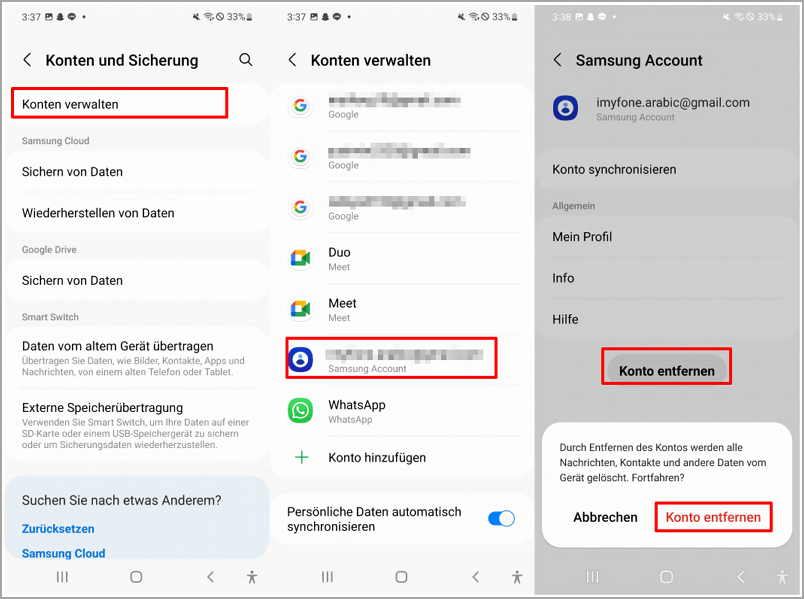
Schritt 5. Wählen Sie „Abmelden“ und geben Sie Ihr Passwort ein, um Ihr Samsung Konto zu löschen oder abmelden.
Das Menü und seine Einstellungen können je nach Modell Ihres Geräts variieren.
2 Löschen Sie das Samsung Account über account.samsung.com.
Um Konto auf Samsung Handy zu löschen, ohne Ihr Gerät zur Hand zu haben, können Sie über Ihren PC auf die Samsung-Website zugreifen und die folgenden Schritte befolgen:
Schritt 1. Gehen Sie auf Ihrem Samsung-Gerät zu account.samsung.com.
Schritt 2. Klicken Sie oben rechts auf die Schaltfläche „Profil-Menü“.
Schritt 3. Jetzt überprüfen Sie die Option „Samsung-Konto verwalten“ und dann tippen Sie auf „Konto löschen“.
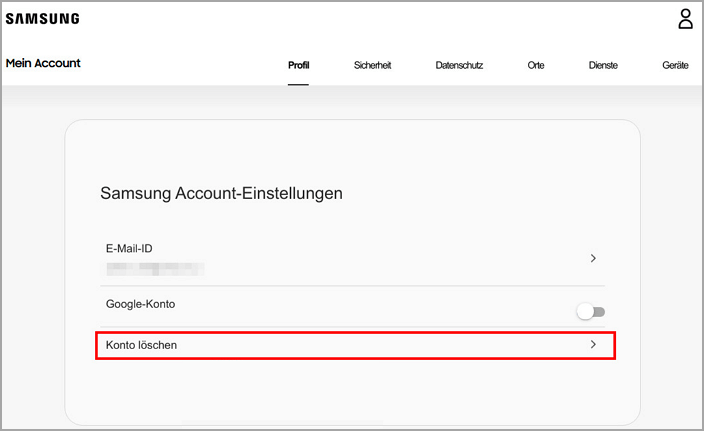
Schritt 4. Bestätigen Sie, dass Sie sich der Risiken bewusst sind, Ihr Samsung-Konto zu löschen.
Schritt 5. Geben Sie Ihr Passwort in das auf dem Bildschirm angezeigte Fenster ein.
Schritt 6. Wählen Sie „Fertig“, um den Vorgang abzuschließen.
Wie man ein Samsung Account ohne Passwort löscht
Wie Sie wissen, wenn man Samsung Account löschen möchten, braucht man Samsung Account Passwort. Aber wie kann man Samsung Account ohne Passwort löschen, wenn man Samsung-Konto Passwort vergessen haben. Hier bitten wir Ihnen zwei mögliche wirksame Tipps. Wenn Sie andere Methoden haben, schreiben Sie bitte ein Kommentar und lassen uns wissen.
1 Samsung Account Passwort zurücksetzen und dann Konto mit neuem Passwort löschen
Wenn Sie das Passwort Ihres Samsung-Kontos vergessen, können Sie den folgenden Schritten folgen, um es wiederherzustellen oder zurückzusetzen und Samsung Account auf Android Handy mit neuem Passwort löschen:
Schritt 1. Gehen Sie zu Samsung Account Website.
Schritt 2. Klicken Sie auf „Anmelden“ und geben Sie Ihr Samsung Account oder Account-E-Mail-Adresse ein.
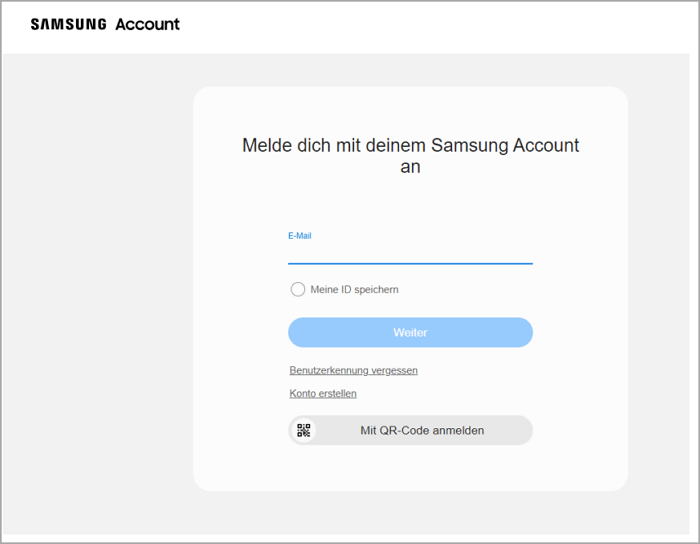
Schritt 3. Jetzt klicken Sie auf „Passwort vergessen“ oder „Passwort zurücksetzen“.
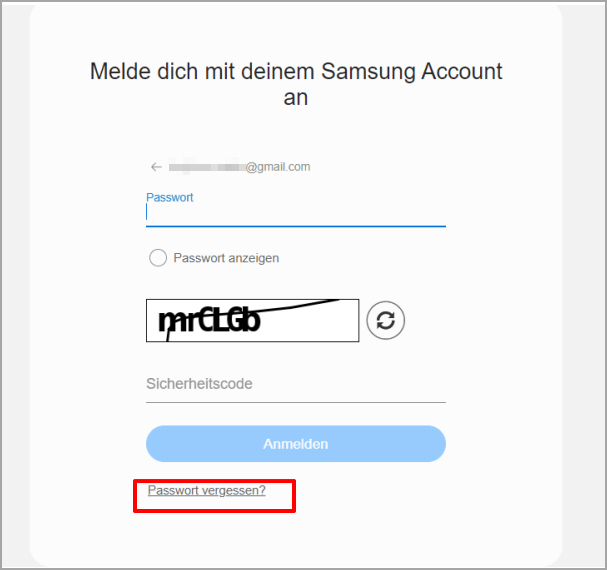
Schritt 4. Geben Sie die E-Mail-Adresse oder Telefonnummer ein, die mit Ihrem Samsung Account verknüpft ist, und dann klicken Sie auf Passwort zurücksetzen.
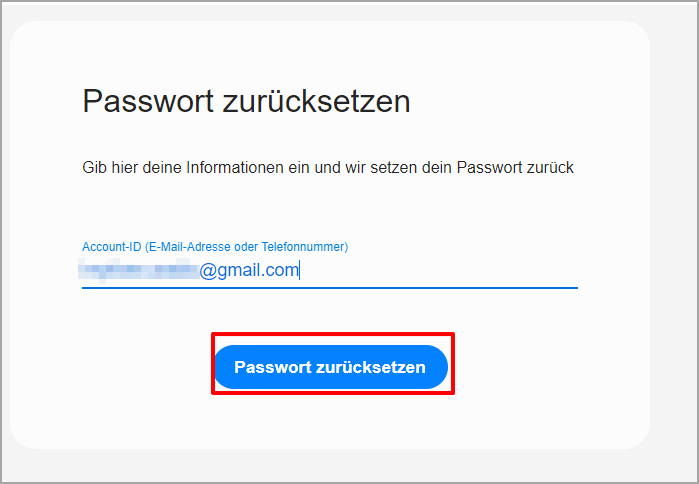
Schritt 5. Überprüfen Sie Ihre E-Mails oder Nachrichten, um Anweisungen zur Passwortwiederherstellung zu erhalten. Es kann erforderlich sein, dass Sie einen Bestätigungscode eingeben oder einen Link zur Zurücksetzung des Passworts öffnen.
Schritt 6. Befolgen Sie die Anweisungen in der E-Mail oder Nachricht, um Ihr Passwort zurückzusetzen.
Schritt 7. Geben Sie ein neues Passwort ein und bestätigen Sie es.
Schritt 8. Melden Sie sich mit Ihrem neuen Passwort bei Ihrem Samsung Account an. Und Jetzt können Sie Samsung Account mit neuem Passwort löschen.
2 Wenden Sie sich an den Samsung Kundendienst und Hilfe bitten, um Samsung Account ohne Passwort zu löschen.
Die Mitarbeiter von Samsung werden Ihnen dabei helfen, Ihr Samsung-Konto abzumelden und eventuelle Probleme mit Ihrem Samsung-Gerät zu beheben. Sie werden Ihnen jedoch wichtige Fragen stellen, um nachzuweisen, dass das Telefon Ihnen gehört.
Rufen Sie sie an oder sprechen Sie direkt mit einem Kundendienstmitarbeiter von Samsung oder lassen Sie sich von ihnen kontaktieren, indem Sie entsprechende Informationen und Probleme auf Samsung-Kundenservice legen.
Bonus-Tipp: Wie man Google FRP entfernt, wenn man ein Samsung-Account ohne Passwort löscht
Wie zuvor gesehen, um Samsung-Konto ohne Passwort zu entfernen, sollten Sie das Google-Konto in der Regel setzen, und während des Prozesses werden Sie Google-Konto-Verifizierung (FRP) begegnen. Hier haben wir iMyFone LockWiper - Android FRP-Entsperrungstool für Sie, um Google FRP-Sperre zu entfernen und Samsung-Konto ohne das Passwort zu löschen. Diese Funktion ermöglicht es Ihnen, Ihr Google-Konto auf Ihrem Gerät zu entsperren und uneingeschränkten Zugriff auf Ihr Samsung-Gerät ohne Passwort zu erhalten.
Hauptmerkmale von LockWipe (Android):
- Schnell und einfach: Entfernen Sie Samsung Google-FRP mit nur wenigen Klicks. Es ist schnell und einfach, dass Sie es zu Hause tun können, ohne jemanden um Hilfe zu bitten.
- Kompatibilität: Es ist kompatibel mit allen Samsung-Versionen und allen Android-Geräten, wie Samsung, Huawei, Xiaomi, LG, OPPO, uzw.
- Professionalität: Es wurde speziell für die Geräte entwickelt, die auch die Samsung Passwort oder andere Bildschirmsperre ohne Datenverlust entfernen.
- Multi-Funktionen: Es kann alle Bildschirmsperren wie PIN, Muster, Fingerabdruck, Fascial Code, etc. von Android-Geräten zu entfernen.
Hier finden Sie eine Anleitung zum Löschen eines Samsung-Kontos mit LockWiper (Android).
Schritt 1. Laden Sie iMyFone LockWiper (Android) auf Ihrem PC herunter und installieren Sie es. Wählen Sie den Modus „Google-Sperre entfernen (FRP)“ auf der ersten Oberfläche aus. Wählen Sie dann „Standardmodus“ oder „Erweiterter Modus“.
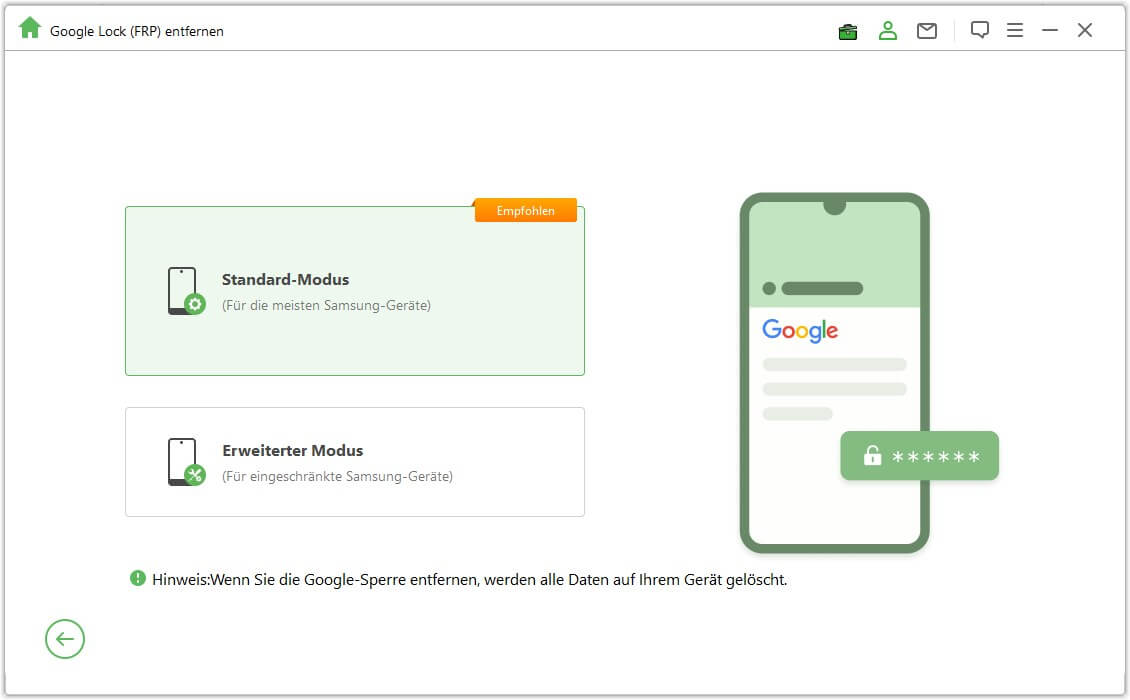
Hinweise:
Der erweiterte Modus funktioniert nur auf einigen Samsung-Handys und die Android-Version wird nach dem Entsperren auf die neueste Version aktualisiert.
Der Standardmodus ermöglicht es Ihnen, das Google-Konto auf Ihrem Samsung-Handy zu löschen, und die Android-Version ändert sich nicht! Wenn der erweiterte Modus nicht mit Ihrem Gerät kompatibel ist, können Sie diesen Modus auswählen.
Schritt 2. Wählen Sie die Betriebssystemversion Ihres Samsung-Geräts und klicken Sie auf „Start“. Schließen Sie dann Ihr Gerät mit einem USB-Kabel an.

Schritt 3. Überprüfen Sie dann die Hinweise auf dem Bildschirm und bestätigen Sie, klicken Sie auf „Bestätigen“ und verbinden Sie Ihr Gerät über ein USB-Kabel mit dem Computer.
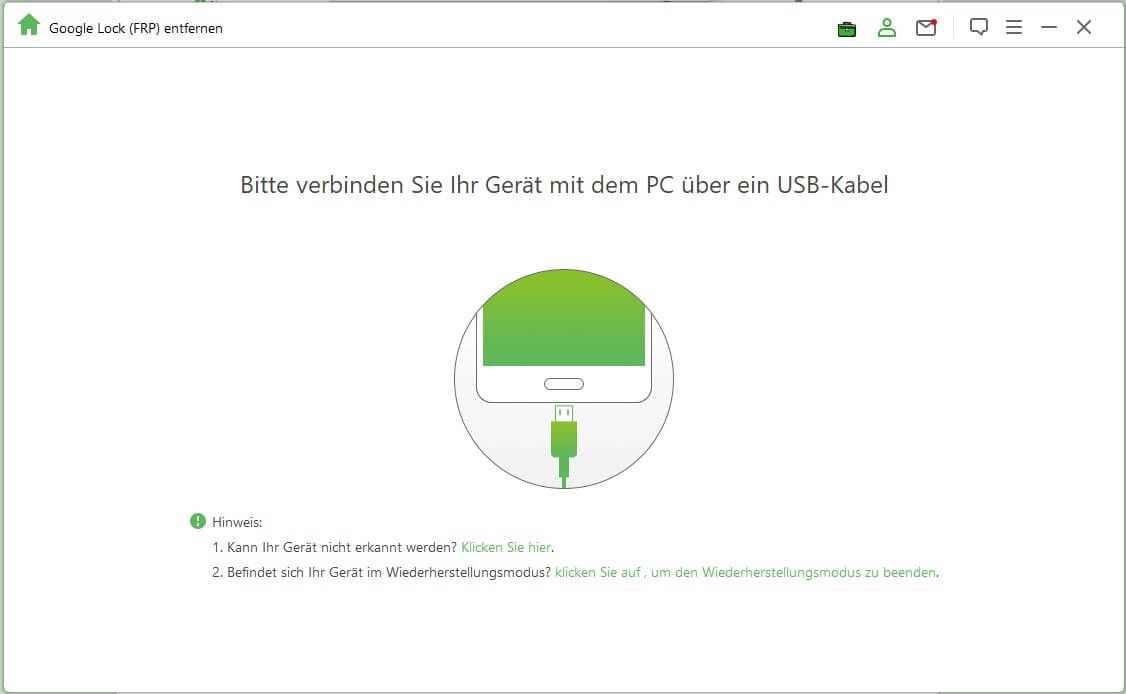
Schritt 4. Befolgen Sie nach der Installation die Anweisungen auf dem Bildschirm, um „USB-Debugging“ und „OEM-Entsperrung“ auf dem Gerät zu aktivieren. Befolgen Sie die Anweisungen auf dem Bildschirm, um das Gerät zurückzusetzen und in den Download-Modus zu wechseln, um die Firmware herunterzuladen.
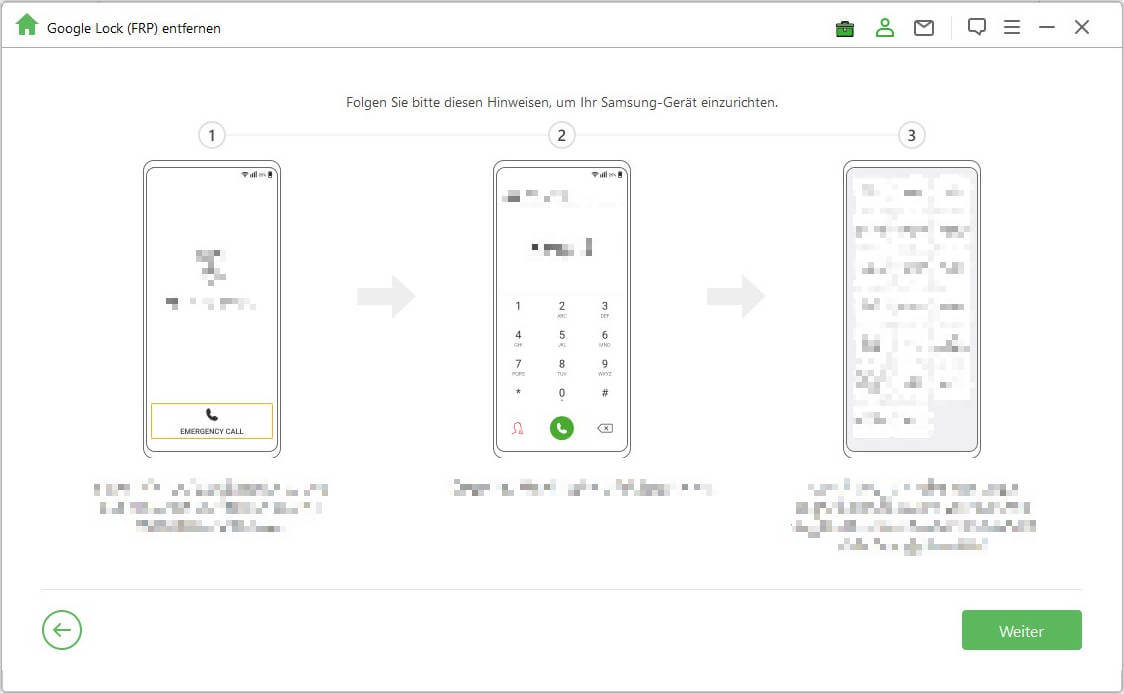
Schritt 5. Sobald Sie die Firmware heruntergeladen haben, klicken Sie auf die Schaltfläche „Start“, und die Anwendung bereitet die Firmware für Ihr Gerät vor. Das Programm beginnt, den Google-Sperre von Ihrem Samsung-Gerät zu extrahieren. Sie können einige Minuten warten, bis der Vorgang abgeschlossen ist.
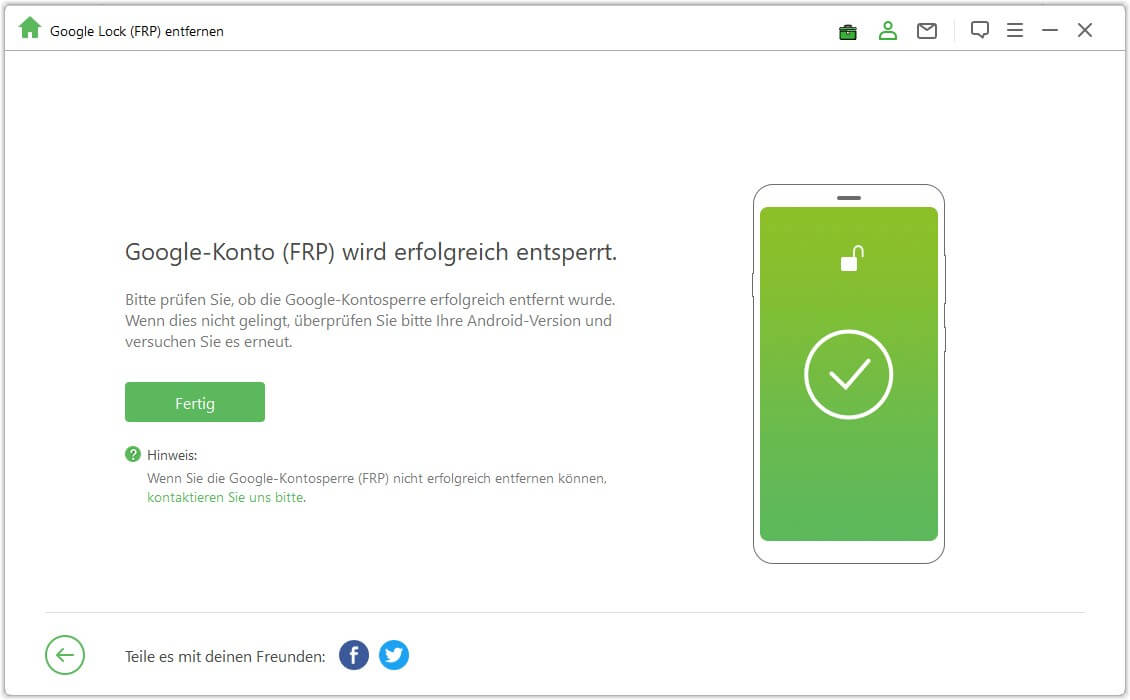
Hat Millionen von Android-Benutzern geholfen, Android-Geräte zu entsperren, und viele positive Bewertungen erhalten.
Häufig gestellte Fragen zum Löschen eines Samsung Accounts
1 Kann ein gelöschtes Samsung Account wiederhergestellt werden?
Nein. Wenn Sie ein Samsung Accout auf Handy vollständig löschen, gehen alle Daten verloren und können nicht wiederhergestellt werden. Sie können sich jedoch erneut registrieren und ein neues Konto erstellen. Wenn Sie Ihr Konto nicht dauerhaft gelöscht haben, können Sie es jedoch wiederherstellen, indem Sie auf die Samsung-Website zugreifen.
2 Kann man Samsung Account vom Vorbesitzer löschen?
Wenn Sie den Vorbesitzer des Samsung-Kontos kontaktieren können, können Sie ihn bitten, das Samsung Account für Sie auf der Samsung-Account-Website zu löschen. Wenn Sie jedoch keinen Kontakt zum Vorbesitzer herstellen können, ist es unwahrscheinlich, dass Sie das Samsung-Konto des Vorbesitzers ohne Passwort löschen können.
Fazit
Es gibt viele Möglichkeiten, ein Samsung-Account mit oder ohne Passwort zu löschen, von denen jede den Bedürfnissen jedes Benutzers angepasst werden sollte.
Und wenn Sie die Google-Kontoüberprüfung, d.h. FRP (Factory Reset Protection), während der Schritte entfernen möchten, können Sie iMyFone LockWiper (Android) ausprobieren - das professionelle Programm zum Entfernen von Google FRP. Es wird Sie nicht im Stich lassen, da es auch Ihre Bildschirmsperre entfernen kann, wenn Sie es benötigen.